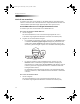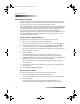HP OfficeJet G Series - (English) User Guide for Windows
Capitolo 7Uso delle funzioni di scansione 33
HP OfficeJet G Series
2
Quando appare la finestra di dialogo
Impostazioni scansione di rete
, eseguire
una delle operazioni indicate di seguito.
Per eseguire la scansione dell'originale e inviarla direttamente alla
destinazione specificata, aprire l'elenco
Scansione a
e selezionare la
destinazione. Nella sezione
Tipo di immagine
, selezionare il tipo e fare clic
su
OK
.
Per eseguire la scansione dell'originale e visualizzare l'anteprima di ogni
pagina, selezionare la casella di controllo
Anteprima di ogni pagina
e fare
clic su
OK
.
Appare la finestra di dialogo Riserva scansione; l'HP OfficeJet verrà riservata
temporaneamente per questa scansione.
3
Portarsi presso l'HP OfficeJet e caricare l'originale.
Per ulteriori informazioni, vedere "Caricamento degli originali sul vetro" o
"Caricamento degli originali nell'alimentatore automatico documenti (ADF)".
4
Scegliere uno dei metodi indicati di seguito.
Per continuare dall'HP OfficeJet, premere
Avvio scansione
. Se l'opzione
Anteprima di ogni pagina
non è stata selezionata, l'HP OfficeJet eseguirà la
scansione del documento, inviandola quindi alla destinazione selezionata.
Per continuare dal PC, aprire la finestra di dialogo
Riserva scansione
e fare
clic su
Avvia scansione
.
Se è stato utilizzato il vetro, oppure l'ADF selezionando
Anteprima di ogni pagina
,
l'HP OfficeJet eseguirà la scansione del primo originale, visualizzandolo nella
finestra Scansione; qui è possibile salvarlo, modificarlo o inviarlo ad un programma.
5
Se è stato utilizzato l'ADF e ci sono altre pagine di cui effettuare la scansione, fare
clic su
Scansione pagina successiva
quando si è pronti per continuare.
AvPrn.book Page 33 Wednesday, January 26, 2000 1:30 PM